Visualizar a versão em cache do Google do site
2 min
Neste artigo
- Como o Google armazena seu site em cache
- Acessar a versão em cache do seu site
- Perguntas frequentes
Uma versão em cache do seu site é uma representação do código HTML bruto. Como o Google não armazena todas as páginas que indexa em cache, o SEO do seu site e a classificação nos resultados de busca não são afetados por esse processo.
Como o Google armazena seu site em cache
O Google armazena seu site em cache ao processar seu código HTML. Essa versão do seu site pode estar em branco, incompleta, ausente ou até mesmo retornar um erro 404 por vários motivos. É normal não encontrar uma versão em cache da sua página ou encontrar uma versão que não exibe o conteúdo completo da página.
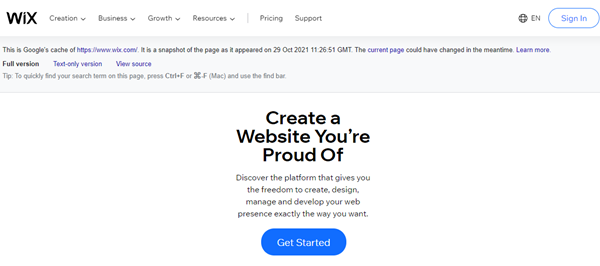
Para garantir que sua página esteja indexada, recomendamos que você envie seu URL para a Ferramenta de inspeção de URL e confirme se não há outros avisos/erros.
Acessar a versão em cache do seu site
Você pode acessar a versão em cache do seu site ao buscar seu site no Google e selecionar a versão nos resultados de busca.
Para visualizar a versão em cache:
- Procure seu site no Google.
- Clique no ícone Mostrar mais
 ao lado do resultado do seu site.
ao lado do resultado do seu site. - Clique em Em cache na parte inferior da seção Sobre este resultado.
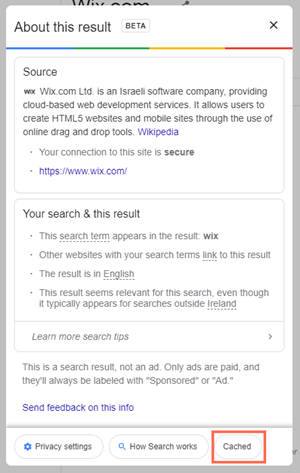
Perguntas frequentes
Clique nas perguntas abaixo para saber mais sobre como armazenar o seu site em cache.
O armazenamento em cache afeta o SEO ou a classificação do meu site?
Posso controlar como o Google armazena o cache do meu site?
Com que frequência o Google atualiza a versão em cache do meu site?


